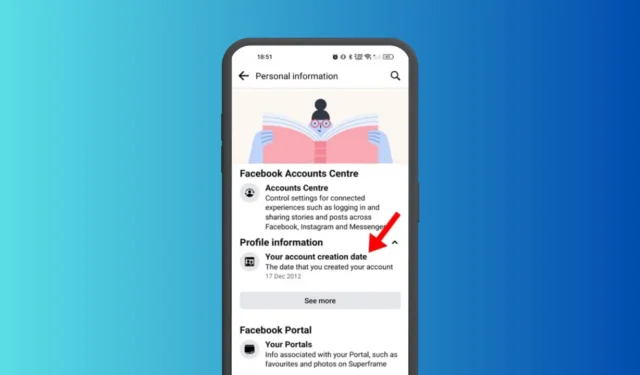
Facebook holder faktisk styr på alle ting du gjør på plattformen; dette er grunnen til at du er i stand til å se alle tidligere minner på nytt.
Mange brukere vet ikke, men Facebook lagrer også datoen du opprettet kontoen din. Så hvis du er nysgjerrig på når du ble med på Facebook, kan du finne datoen for bli med i enkle trinn.
Ved hjelp av Facebooks desktopversjon og mobilappen kan du finne den eksakte datoen du ble med på plattformen. Selv om det ikke er noen fordel å vite datoen for å bli med, vil det fortsatt hjelpe deg med å roe ned nysgjerrighetsnivået.
Hvordan finne når Facebook-kontoen din ble opprettet
Så hvis du vil vite når du opprettet Facebook-kontoen din, fortsett å lese veiledningen. Nedenfor har vi delt to metoder for å se når du ble med på Facebook. La oss komme i gang.
Hvordan se når du ble med på Facebook på skrivebordet
Hvis du bruker Facebook på skrivebordet ditt, må du følge disse enkle trinnene for å se når du ble med på plattformen. Følg trinnene vi har delt nedenfor.
1. For å komme i gang, start Facebook-nettstedet fra din favorittnettleser.
2. Når siden åpner, klikker du på profilbildet ditt øverst til høyre.
3. På menyen som vises, velg Innstillinger og personvern .
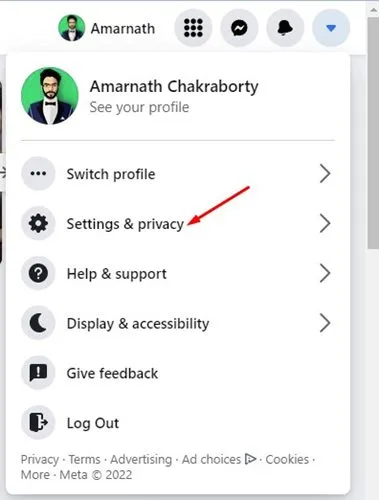
4. På Innstillinger og personvern velger du Innstillinger .
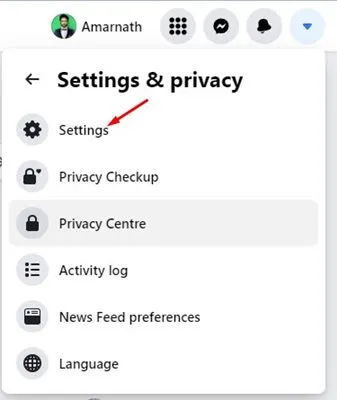
5. På neste skjerm klikker du på kontosenteret øverst til venstre.
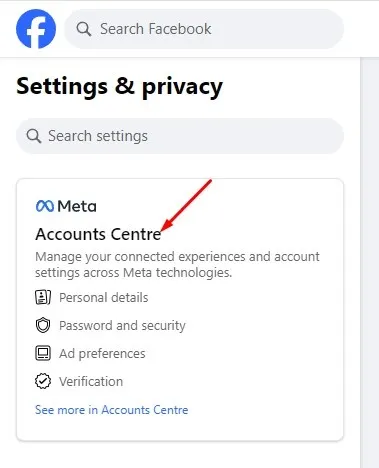
6. Velg deretter Din informasjon og tillatelser .
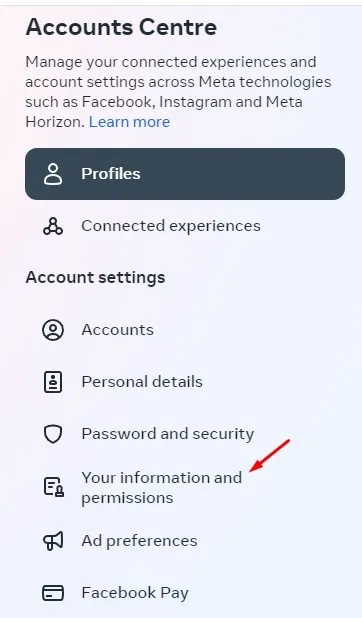
7. Deretter klikker du på Tilgang til informasjonen din på høyre side .
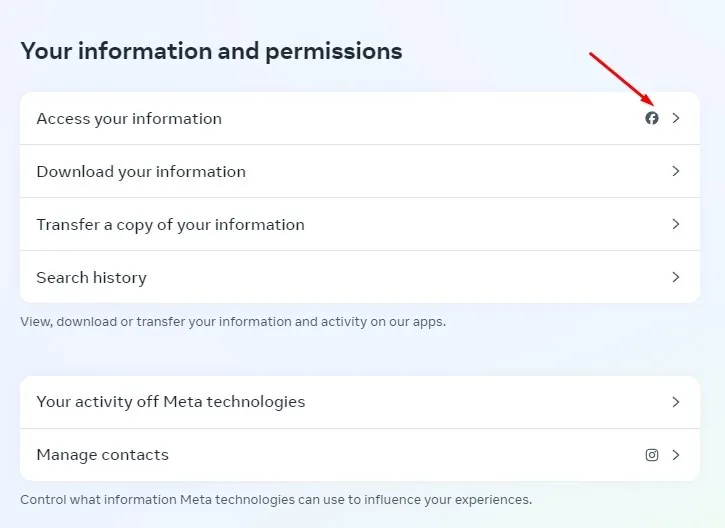
8. På venstre side klikker du på Personlig informasjon .
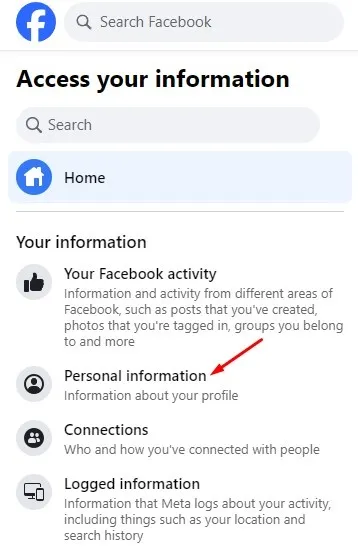
9. I den høyre ruten kontrollerer du datoen som vises i delen Din kontoopprettingsdato . Dette er datoen da du ble med på Facebook.
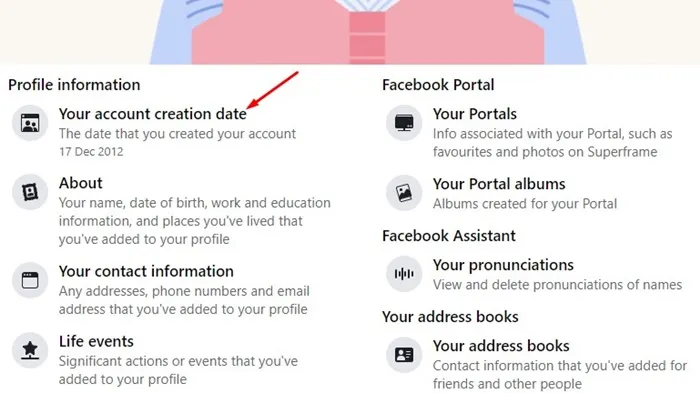
Det er det! Slik kan du se når du ble med på Facebook på skrivebordet.
Hvordan se når du ble med på Facebook på mobil
Hvis du bruker Facebook-mobilappen for å få tilgang til plattformen, må du følge disse trinnene for å se når du opprettet Facebook-kontoen din. Her er hva du må gjøre.
1. Start Facebook-appen på smarttelefonen. Deretter trykker du på hamburgermenyen øverst til høyre.
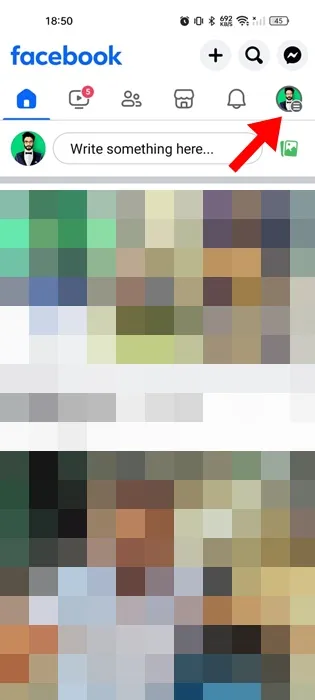
2. På menyskjermen utvider du Innstillinger og personvern .
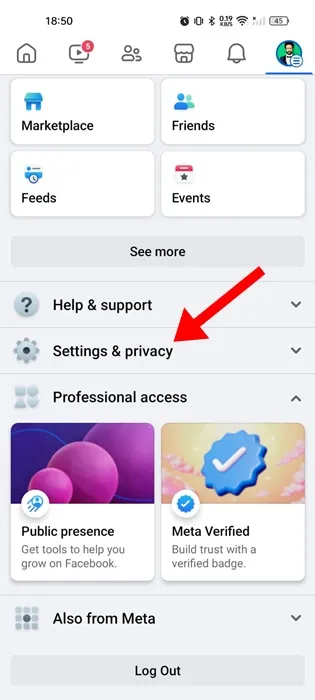
3. På Innstillinger og personvern klikker du på Innstillinger .
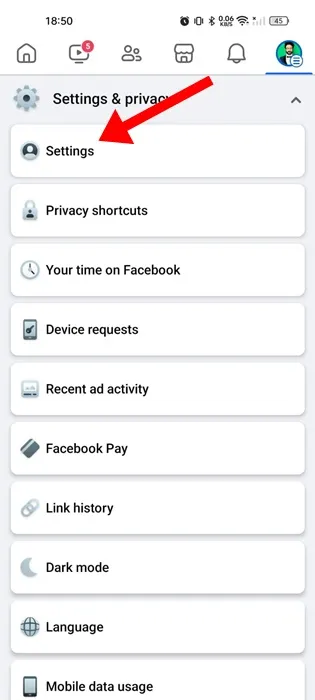
4. På Innstillinger og personvern klikker du på Kontosenter- kortet.
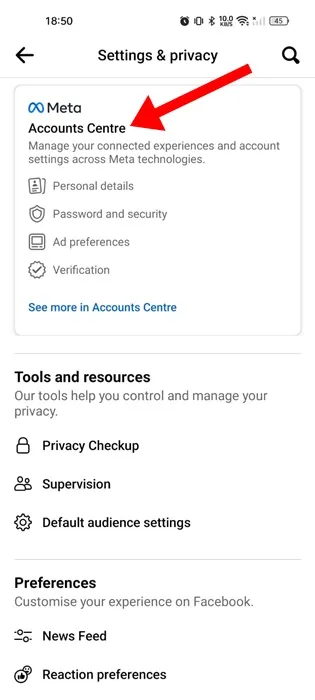
5. Deretter, under Kontoinnstillinger, trykker du på Din informasjon og tillatelser .
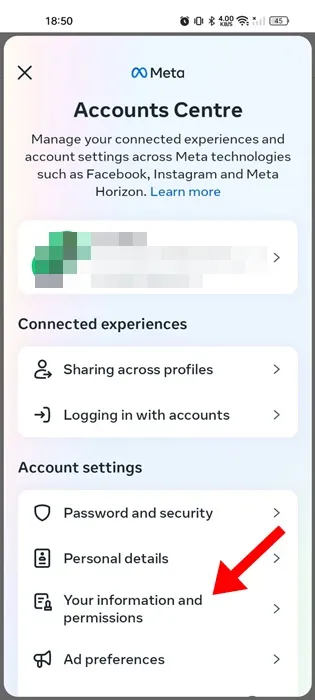
6. På skjermbildet Din informasjon og tillatelser klikker du på Få tilgang til informasjonen din .
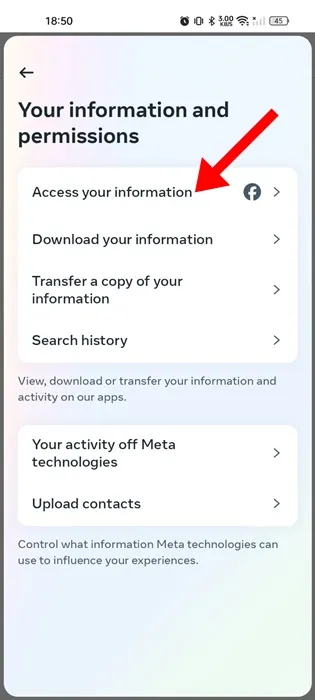
7. Under Din informasjon klikker du på Personlig informasjon .
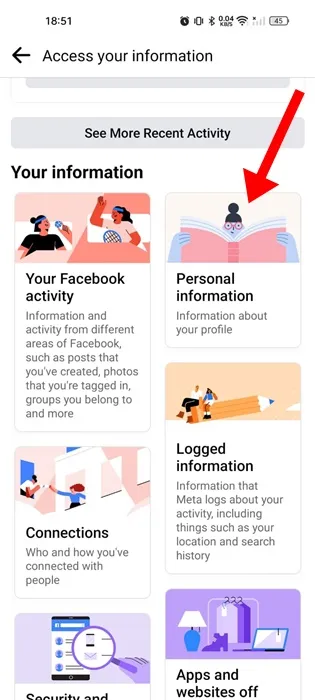
8. Under Profilinformasjon, sjekk delen Din kontoopprettingsdato . Dette vil vise datoen da du opprettet kontoen din.
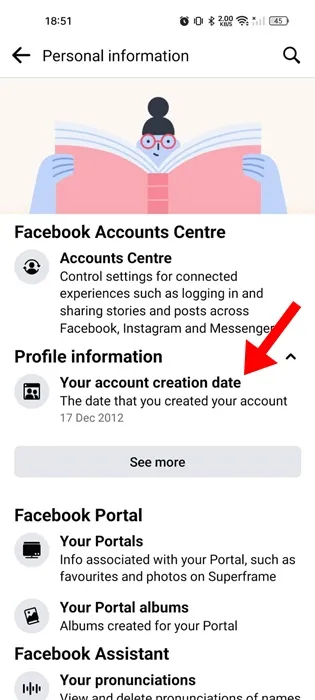
Det er det! Dette er trinnene du kan se når du oppretter Facebook-kontoen din på mobil.
Andre måter å finne eksakt dato for kontooppretting
Hvis du ikke får tilgang til kontosenteret på Facebook, kan du finne kontoopprettingsdatoen på andre måter. Her er noen andre måter å finne ut når du opprettet Facebook-kontoen din.
Sjekk e-postadressen knyttet til Facebook-kontoen. Du kan søke etter nøkkelord som «Velkommen til Facebook», «Facebook-registrering» osv. Datoen du mottok e-posten er da du opprettet FB-kontoen din.
Du kan også sjekke opplastingsdatoen for ditt første profilbilde. Det er sannsynlig at datoen da det første profilbildet lastes opp er datoen for opprettelse av kontoen.
Bortsett fra disse kan du sjekke det eldste innlegget på Facebook-tidslinjen din eller den første meldingen du mottok eller sendte for å finne datoen Facebook-kontoen ble opprettet.
Så dette er noen av de beste måtene å finne den nøyaktige datoen du opprettet Facebook-kontoen din. Gi oss beskjed hvis du trenger mer hjelp om dette emnet. Hvis du finner denne veiledningen nyttig, ikke glem å dele den med vennene dine.




Legg att eit svar